Download Automático no WhatsApp: Como Desativar e Ativar
O WhatsApp, um dos aplicativos de mensagens instantâneas mais populares do mundo, é amplamente utilizado para trocar mensagens de texto, fotos, vídeos e outros tipos de mídia.
Uma das características do WhatsApp que pode afetar significativamente sua experiência de uso é o download automático de mídia, que pode ser conveniente em alguns casos, mas também pode se tornar problemático em outros.
Neste artigo, vamos explorar o que é o download automático no WhatsApp, por que é importante controlá-lo e como você pode ativá-lo ou desativá-lo de acordo com suas necessidades.
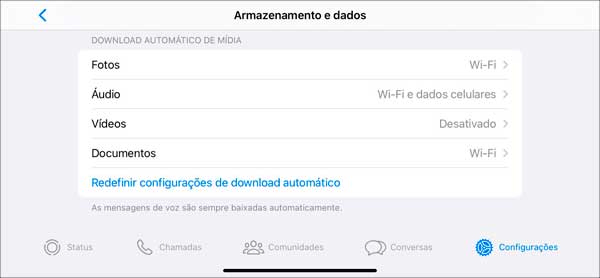
O que é o Download Automático no WhatsApp?
O download automático no WhatsApp é uma funcionalidade que permite que o aplicativo baixe automaticamente os diversos tipos de mídia que você recebe em suas conversas. Isso inclui fotos, vídeos, áudios e documentos como PDF por exemplo. Essa funcionalidade visa melhorar a experiência do usuário, garantindo que o conteúdo esteja sempre disponível para visualização imediata no aparelho.
No entanto, essa conveniência pode ter suas desvantagens. O download automático pode consumir dados móveis, ocupar espaço de armazenamento no seu dispositivo, comprometer a sua privacidade, pois as mídias podem ser vistas por outras pessoas que têm acesso ao seu dispositivo e, ao longo do tempo, pode contribuir para tornar o celular mais lento devido ao preenchimento do armazenamento com fotos, vídeos e outros arquivos de mídia baixados automaticamente.
Por que Controlar o Download Automático?
Controlar o download automático no WhatsApp é importante por várias razões:
- Economia de Dados: Se você possui um plano de dados limitado, o download automático pode consumir uma quantidade significativa de dados, o que pode resultar em custos adicionais.
- Privacidade: Se você compartilha seu dispositivo com outras pessoas, o download automático pode expor suas conversas e mídias a olhos indesejados.
- Armazenamento: O download automático pode encher rapidamente o armazenamento do seu dispositivo, tornando-o mais lento e menos responsivo.
- Controle: Ter controle sobre quais mídias são baixadas permite que você escolha quais arquivos deseja armazenar no seu dispositivo.
Agora que você entende a importância de controlar o download automático, vamos explorar como ativá-lo e desativá-lo.
Como Desativar o Download Automático no WhatsApp?
Se você deseja desativar o download automático no WhatsApp para economizar dados ou melhorar a privacidade, siga os passos apropriados para o seu sistema operacional:
Desativando o Download Automático no WhatsApp (Android):
- Abra o WhatsApp no seu dispositivo Android.
- Toque no ícone de três pontos verticai para abrir o menu.
- Selecione “Configurações”.
- Em seguida, toque em “Armazenamento e dados”.
- Na seção “Download automático de mídia”, você verá opções para fotos, vídeos, áudios e documentos.
- Toque na opção correspondente ao tipo de mídia que você deseja desativar o download automático.
Desativando o Download Automático no WhatsApp (iPhone/iOS):
- Abra o WhatsApp no seu dispositivo iOS.
- Toque em “Configurações” no canto inferior direito da tela.
- Toque em “Armazenamento e dados”.
- Você verá as opções para configurar o download automático de fotos, áudio, vídeos e documentos.
- Toque na opção correspondente ao tipo de mídia que você deseja desativar o download automático.
- Selecione a opção “Nunca”. Isso impedirá que o WhatsApp faça o download automático dessa categoria de mídia quando você a receber em uma conversa.
Ao seguir essas etapas, você desativará o download automático para os tipos de mídia selecionados no WhatsApp, permitindo que você escolha manualmente quais arquivos de mídia deseja baixar e economizando dados móveis e espaço de armazenamento, se necessário.
Como Ativar o Download Automático no WhatsApp?
Ativar o download automático no WhatsApp é um processo simples e pode ser feito seguindo esses passos:
Para Android:
- Abra o aplicativo WhatsApp no seu dispositivo Android.
- Toque no ícone de três pontos verticais para abrir o menu.
- Selecione “Configurações”.
- Em seguida, toque em “Armazenamento e dados”.
- Na seção “Download automático de mídia”, você pode escolher quando deseja que o WhatsApp faça o download automático de fotos, vídeos, áudios e documentos.
Para iPhone (iOS):
- Abra o WhatsApp no seu dispositivo iOS.
- Toque em “Configurações”.
- Toque em “Armazenamento e dados”.
- Você verá as opções para configurar o download automático de fotos, áudio, vídeos e documentos. Para cada tipo de mídia, você pode escolher entre as opções “Nunca”, “Wi-Fi” ou “Wi-Fi e dados celulares”.
Configurações Avançadas de Download Automático: Dicas e Truques
Além das configurações básicas de download, o WhatsApp oferece opções mais avançadas que permitem um controle fino sobre quando e como os arquivos de mídia são baixados. Essas configurações podem ajudar a economizar dados, evitar custos adicionais e garantir que você tenha controle total sobre sua experiência no aplicativo.
1. Utilizando a Rede de Dados Móveis
Quando você opta por permitir o download automático utilizando a rede de dados móveis, os arquivos de mídia selecionados serão baixados automaticamente sempre que seu dispositivo estiver conectado a uma rede móvel. Isso pode ser útil para quem deseja receber mídias instantaneamente, mesmo quando não está conectado a uma rede Wi-Fi.
No entanto, é importante observar que as tarifas de uso da rede de dados móveis geralmente são mais altas do que as de uma rede Wi-Fi. Portanto, ao ativar essa opção, esteja ciente de que o download automático de mídia em redes móveis pode resultar em custos adicionais na sua conta de celular.
2. Utilizando o Wi-Fi
Se você deseja economizar dados móveis e evitar custos adicionais, pode configurar o download automático para ocorrer apenas quando seu dispositivo estiver conectado a uma rede Wi-Fi. Dessa forma, o WhatsApp não baixará automaticamente arquivos de mídia quando você estiver usando a rede móvel.
Essa é uma excelente opção para quem possui planos de dados limitados ou deseja ter mais controle sobre quando os arquivos são baixados. Certifique-se de que seu dispositivo esteja conectado a uma rede Wi-Fi estável para aproveitar ao máximo essa configuração.
3. Download Automático em Roaming
A opção de download automático em roaming permite que os arquivos de mídia selecionados sejam baixados automaticamente quando seu dispositivo estiver em roaming, ou seja, quando estiver usando uma rede móvel fora da sua área de cobertura local. Isso pode ser conveniente para manter-se atualizado mesmo quando você está viajando para o exterior.
Por que você deve desativar o download automático no WhatsApp?
O WhatsApp é uma ferramenta poderosa para comunicação e compartilhamento de mídia, mas o recurso de download automático pode ter desvantagens significativas. Aqui estão algumas razões pelas quais você deve considerar desativar o download automático no WhatsApp:
1. Economia de Espaço de Armazenamento:
- O acúmulo de fotos, vídeos e documentos recebidos no WhatsApp pode ocupar uma quantidade significativa de espaço de armazenamento no seu dispositivo.
- Desativar o download automático permite que você escolha manualmente quais arquivos deseja baixar e manter, economizando espaço para aplicativos e outros dados essenciais.
2. Maior Controle sobre Mídia:
- Nem todas as mídias compartilhadas em chats do WhatsApp são igualmente importantes.
- Ao desativar o download automático, você pode selecionar quais fotos, vídeos e áudios deseja manter, evitando a sobrecarga de conteúdo desnecessário.
3. Privacidade e Segurança:
- Com o download automático desativado, você pode escolher não salvar automaticamente mídias de chats específicos, preservando sua privacidade.
- Isso é especialmente relevante se você compartilha seu dispositivo com outras pessoas e deseja manter suas conversas e mídias mais seguras.
4. Economia de Dados Móveis:
- O download automático consome dados móveis, o que pode ser problemático em áreas com limitações de dados ou em situações onde as tarifas de dados são caras.
- Desativar o download automático permite que você controle quando e onde as mídias são baixadas, economizando seus preciosos dados móveis.
5. Preferência de Uso de Rede Wi-Fi:
- Alguns usuários preferem baixar mídia apenas quando estão conectados a uma rede Wi-Fi para evitar o uso de dados móveis.
- Desativar o download automático permite que você configure seu WhatsApp para baixar mídia apenas quando estiver em uma conexão Wi-Fi, fornecendo mais controle sobre seus custos de dados.
Em resumo, desativar o download automático no WhatsApp oferece maior flexibilidade, controle e economia, tornando sua experiência no aplicativo mais adaptada às suas preferências e necessidades. É uma escolha inteligente para quem deseja gerenciar melhor seu armazenamento, proteger sua privacidade e otimizar o uso de dados móveis.
Download Automático no WhatsApp Web e para Computador
O WhatsApp Web e o aplicativo WhatsApp para desktop oferecem uma extensão da experiência do WhatsApp para dispositivos móveis, permitindo que você acesse suas mensagens e mídias a partir de um computador. No entanto, é importante notar que, ao contrário dos dispositivos móveis, não existe uma opção para desativar o download automático no WhatsApp Web ou no aplicativo WhatsApp para desktop.
Como Funciona o Download Automático no WhatsApp para Desktop e WhatsApp Web:
Quando você recebe mídia (como fotos, vídeos ou documentos) em uma conversa pelo WhatsApp Web ou WhatsApp para desktop, o aplicativo baixa essas mídias para que você possa visualizá-las sem problemas. No entanto, é importante entender que essas mídias não são armazenadas localmente no seu computador. Em vez disso, elas são hospedadas nos servidores do WhatsApp.
Como Salvar Mídia no seu Computador:
Se você deseja salvar uma mídia específica localmente no seu computador, siga estas etapas simples:
- Abra a conversa no WhatsApp Web ou WhatsApp para desktop que contém a mídia que você deseja salvar.
- Toque na mídia (foto, vídeo, documento) para abri-la em uma visualização maior.
- Fazendo isso, você deverá encontrar um ícone de download (geralmente representado por uma seta apontando para baixo). Selecione esse ícone.
- A mídia será baixada para a pasta de downloads do seu computador, permitindo que você a acesse sempre que desejar, mesmo quando estiver offline.
Embora o WhatsApp Web e o WhatsApp para desktop não ofereçam a opção de desativar o download automático, você tem controle total sobre quais mídias você escolhe salvar localmente. Essa funcionalidade permite que você gerencie eficazmente os arquivos de mídia recebidos, economizando espaço no seu computador e garantindo que apenas o que é importante seja armazenado localmente.
Conclusão
O download automático no WhatsApp é uma característica que afeta significativamente a forma como você lida com mídia em suas conversas. É uma funcionalidade conveniente, mas também pode ter desvantagens, como o consumo de dados móveis e preenchimento do armazenamento do dispositivo.
Ao entender como o download automático do WhatsApp funciona e as configurações específicas do seu dispositivo, você pode personalizar sua experiência de acordo com suas preferências e necessidades. Lembre-se de que as configurações podem variar entre dispositivos Android e iOS, então é importante seguir as instruções que estão disponíveis para o seu sistema operacional.